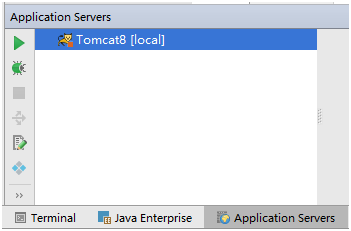IDEA使用说明
1.安装
2.开始界面
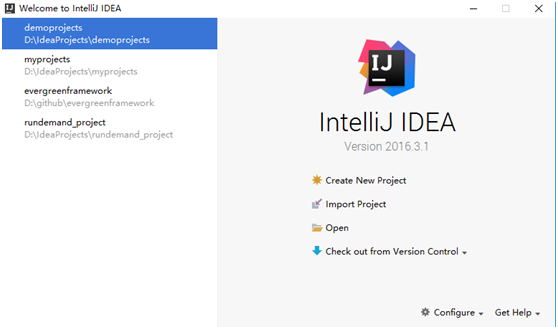
1) create New Project (新建项目)
2) Import Project (导入项目)
3) Open (打开已有的项目)
4) Check out from Version Control (从版本控制库中导入项目)
3.新建项目
1)方式一:
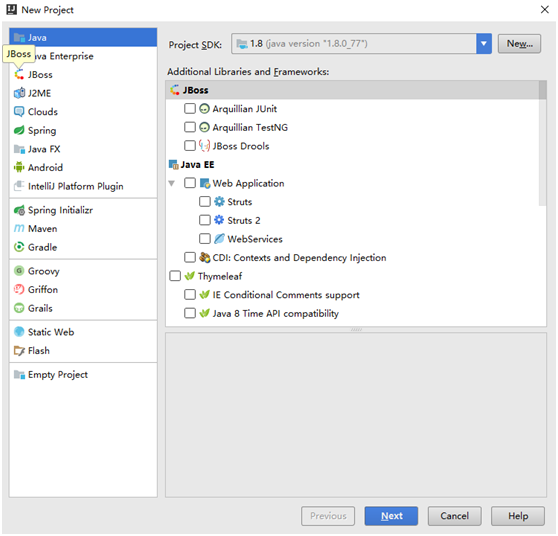
说明:左边的列表显示的是IDEA可以的项支持目种类,右边是需要额外添加的构面,选择好相应的构面,点击next。
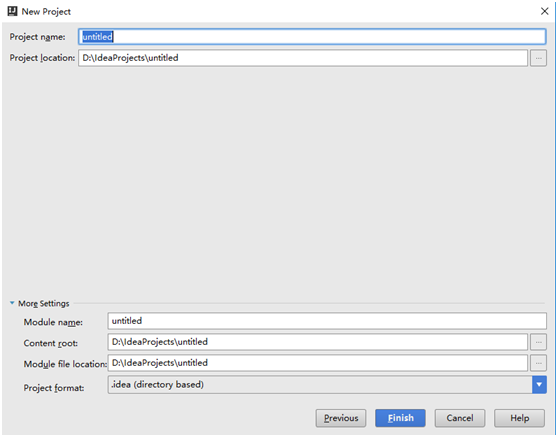
说明:上面的一部分是制定项目的名称,下面一部分是制定项目中模块的名称。当创建了一个项目之后,默认就会创建一个Module。
2)方式二:
也可以开始先创建一个Empty Project,创建一个空的项目,创建好之后再创建Module。如下图:
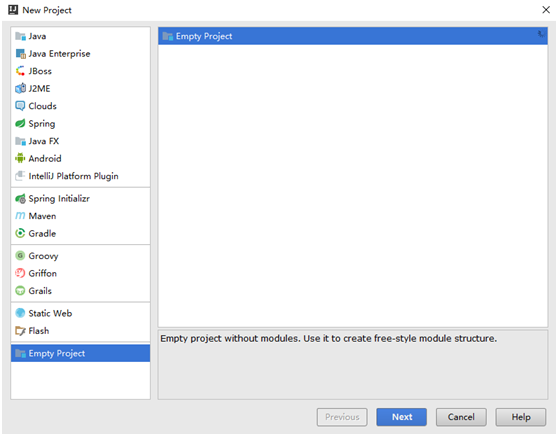
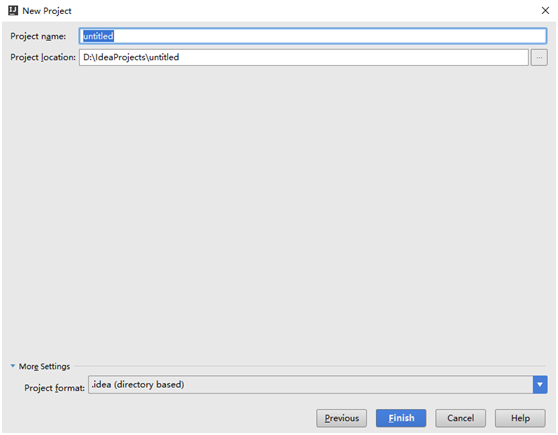
当创建一个空的Project的时候,下面是没有Module选项的。
3)移除module:
对着module点击右键弹出菜单,如下图:
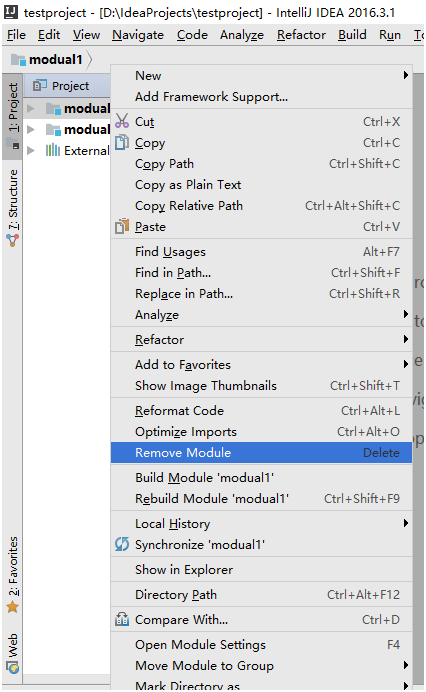
选择Remove Module即刻。
(注意:这里仅仅是移除,但是不会删除文件夹下的module目录,需要手动去删除)
4.Settings配置
通常IDEA的基本配置信息都在这里配置,例如字体,主题等等相关的信息

点击File,选择Settings选项打开如下的窗口:
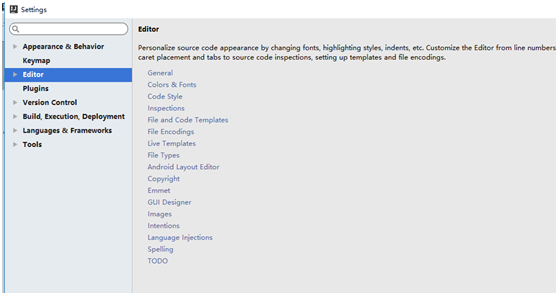
例如编辑区的字体和控制台字体的修改就在Editor选项中进行配置。

Colors & Fonts下面的Font是修改编辑区的字体,Console Font修改控制台中的字体。
5.Project Structure (项目配置)
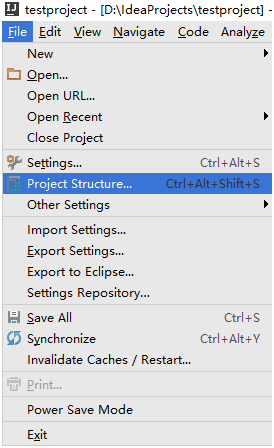
同样是在File菜单下面,这里配置Project的信息以及Project下面的Module配置信息。
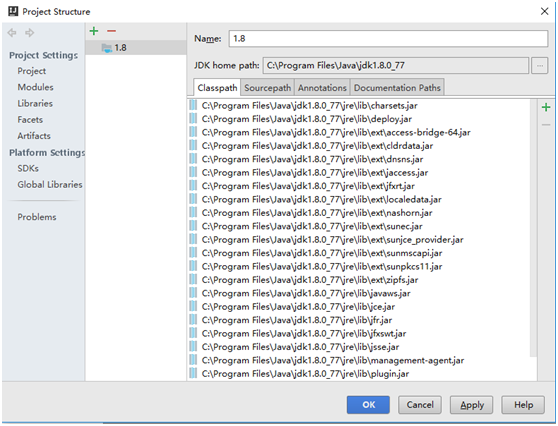

Project 选项:
就是配置当前项目使用的JDK,以及编译版本,以及编译输出的路径。
1) Project Name (项目名称)
2) Project SDK (项目使用的JDK)根据自己安装的JDK目录进行选择
3) Project Language Level (项目中的Module支持的编译版本级别,通常与Project SDK对应)
4) Project Compiler output (项目编译后字节码的存放位置)
Module选项:
配置Module的相关信息,比如可以为当前Module添加额外的构面、module的便宜输出路径、modeule的依赖配置等等。
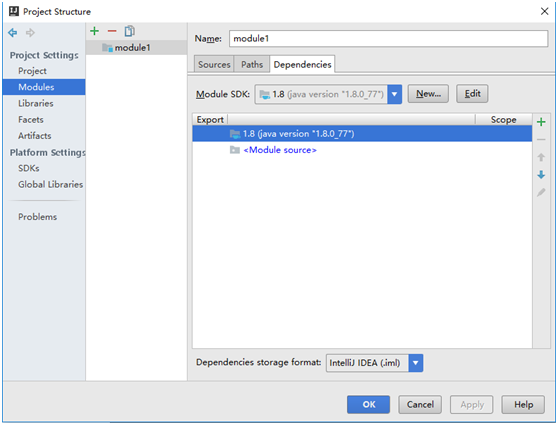
1) 添加构面(框架),可以在中的菜单中使用加减号进行添加

2) 配置moule的编译输出路径,在右边的tab菜单中有一个path选项,有两个:
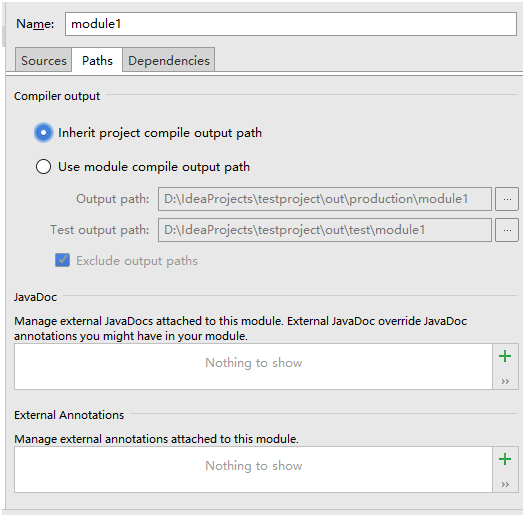

这个选项是使用项目(Project)的输出输出路径,如果所有的module都是选择这一项的话,就表示大家都存放在同一个编译输出路径下。

这个选项是可以可以指定当前module使用自己的编译输出路径,而跟Project的不一样(个性化)
3) 添加module的以来配置
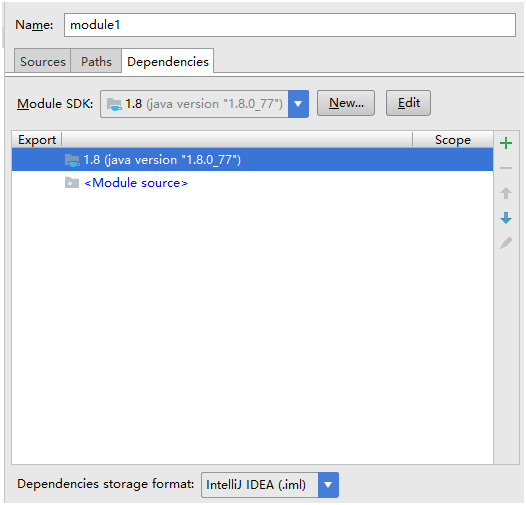
在这个选项中可以为不同的module添加不同的jar依赖或是环境依赖等等。
Facets选项(添加构面)
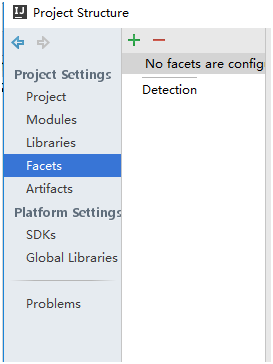
可以为不同的module添加不同的构面支持,和Modules选项中的添加构面是一样的。
Artifacets (打包方式)
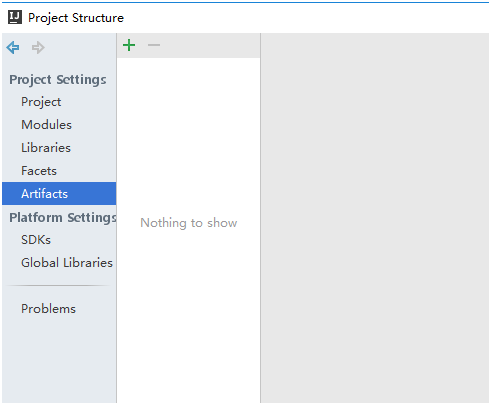
可以针对不同的module打包成不同的jar文件或者是war文件。
点击加号,选择你要打包的方式:
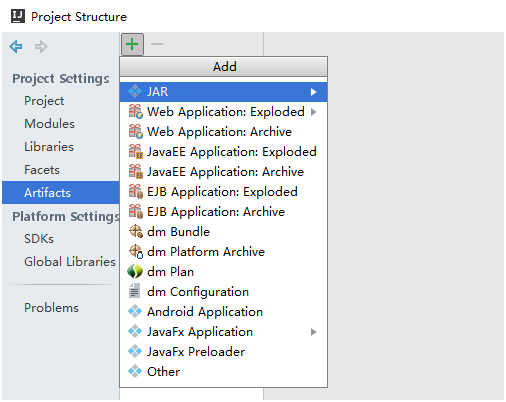
选择之后会弹出如下窗口
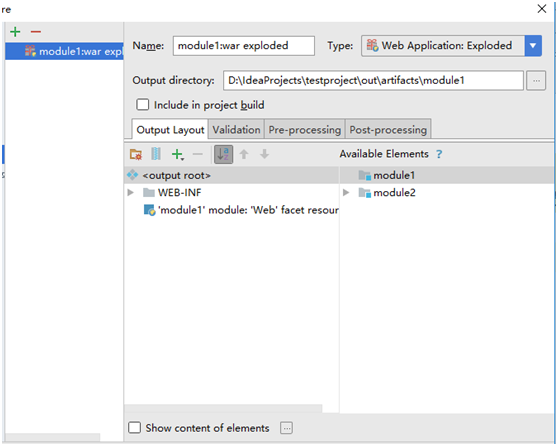
1) Name (指定打包的名称)
2) Type (打包的类型方式,是展开的还是直接war文件)
3) Output Directory (打包之后存放的路径)
6.配置Tomcat
在编辑器的右上角有一个设置图标:

在向下的小箭头点击选择设置,将弹出一个运行时的配置窗口
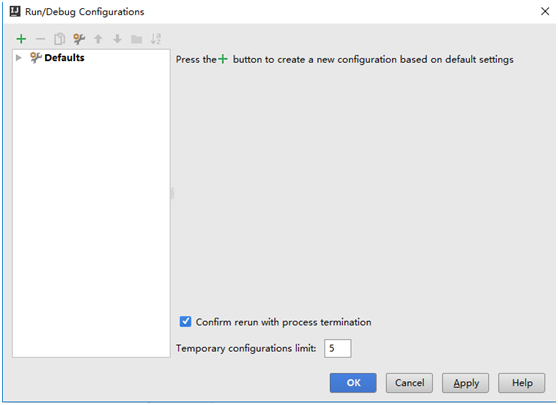
左上角有一个加号,点击添加
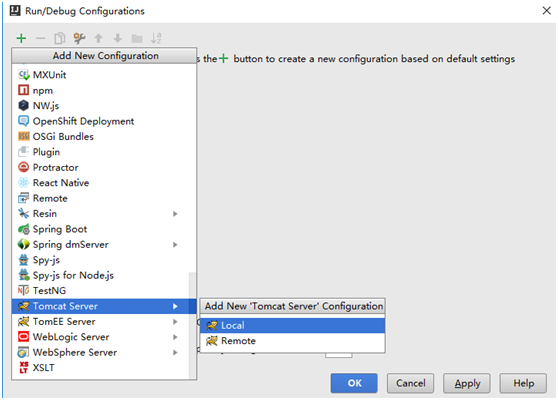
选择Tomcat Server –> local,添加一个本地的tomcat环境.选择后弹出下面这个窗口,这个窗口就是tomcat的具体配置界面
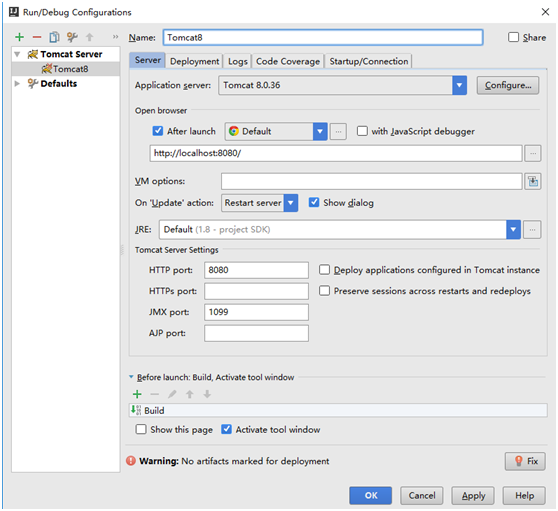
1) Server 菜单
Application Server (配置bean地Tomcat的主目录)

Open Browser (选择默认打开的浏览器)

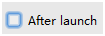 在tomcat启动之后是否自动打开浏览器
在tomcat启动之后是否自动打开浏览器
JRE: (容器使用的JRE版本)

Tomcat Server Settings: (Tomcat的服务和端口配置)


这个选项是否部署tomcat的默认应用(如:root,manager等),如果不勾选,那么将不会部署,当访问local host:8080的时候,将访问不到tomcat的首页。
2) Deployment菜单
在这里面悬着要部署到tomcat的项目,部署的都是之前打包好的Artifacts。
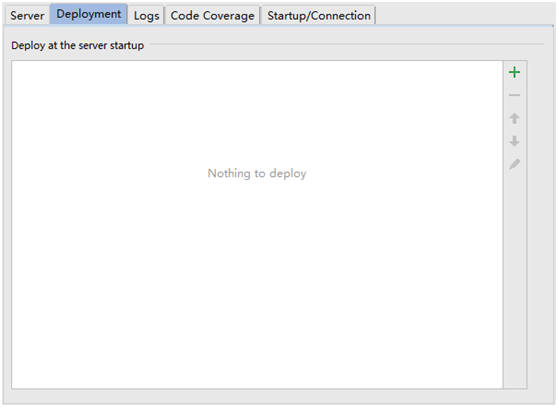
点击右边的加号进行添加
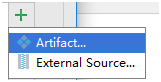
会打开以下窗口
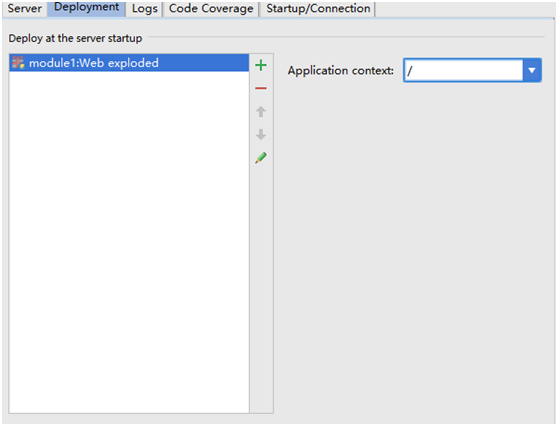
左边的列表显示的就是设置好的所有module的artifacts,右边则是给这个artifact取一个上下文别名,
那么当访问localhost:8080后面跟的就是这个别名。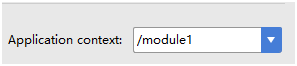
配置完成后,在编辑器的左下右有一个Application Server选项,将限制刚才配置好的Tomcat服务器